AutoCAD 2d
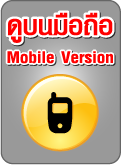

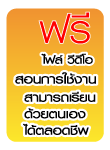

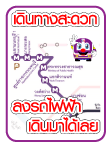


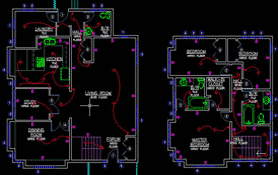
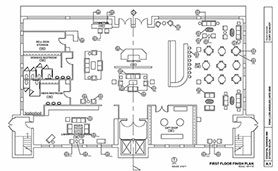
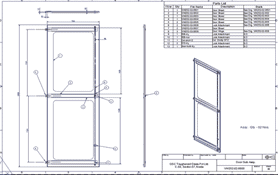

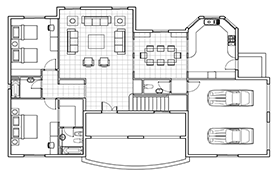
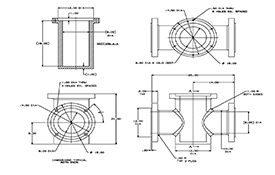
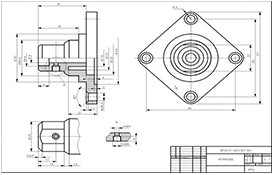


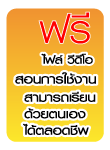









© Copyright 2025 By Chairat Studio
AutoCAD 2d |
|||
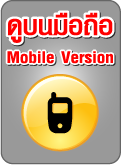 | |||
| AutoCAD เป็นโปรแกรมสร้างงานเขียนแบบงาน 2 มิติ และ 3 มิติ ยอดนิยมที่ได้รับการยอมรับจากทั่วโลก ด้วยการใช้งานที่ง่าย | |||
| มีความถูกต้อง แม่นยำสูง และเป็นมาตราฐานสากล | |||
| เนื้อหาหลักสูตร ถูกออกแบบมาเป็นอย่างดี ครอบคลุมพื้นฐานการเขียนแบบ งาน 2 มิติ สำหรับการใช้งาน ในทุกกลุ่มอุตสาหกรรม | |||
| โดยจะเริ่มสอนตั้งแต่พื้นฐาน จนถึงระดับ การสร้างงานขั้นสูง เพื่อการใช้งานจริง อย่างมืออาชีพ | |||
| ครอบคลุม AutoCAD ทุก Version 2026 ,2025 ,2024 ,2023 ,2022 , 2021 , 2020 , 2019 , 2018 และรุ่นอื่นๆ | |||
| หัวข้อฝึกอบรม AutoCAD | |||
| AutoCAD 1 : ส่วนประกอบต่างๆของโปรแกรม AutoCAD | |||
 |
- คอมพิวเตอร์ที่เหมาะสมกับ AutoCAD | ||
| - หลักการของการเขียนแบบ ด้วยคอมพิวเตอร์ | |||
| - ความสามารถโดยรวมของ AutoCAD ,หน้าจอหลัก , ชุดเครื่องมือมาตราฐานต่างๆ ในทุก Version | |||
| - การเข้าถึงคำสั่งด้วย วิธีต่าง ๆ ( Menu Bar, Toolbar, Command Line, The Ribbon, DYN ) | |||
| - การเตรียมความพร้อมก่อนเริ่มเขียนแบบ ,การปรับเปลี่ยน Option, การใช้งาน Object Snap ,Ortho ,Polar ,DYN และเครื่องมือช่วยต่างๆ | |||
| AutoCAD 2 : การสร้างวัตถุชนิดต่างๆ ( Draw ) | |||
| - คำสั่งในการสร้างวัตถุ Line, Construction line, Polyline, Polygon, Rectangle, Arc, Circle | |||
| Revision Cloud, Spline ,Ellipse ,Ellipse Arc , Table | |||
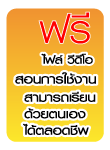 |
- การใส่สัญลักษณ์ และลวลลายสำเร็จรูปด้วยคำสั่ง Hatch | ||
| AutoCAD 3 : การปรับปรุงแก้ไขวัตถุ ( Modify ) | |||
| - คำสั่งในการแก้ไขวัตถุ ส่วนที่ 1 Move , Copy , Rotate , Mirror , Scale , Stretch , Trim , Extend , Fillet , Chamfer | |||
| , Join , Offset , Explode , Erase | |||
| - คำสั่งในการแก้ไขปรับปรุง ส่วนที่ 2 Rectangular Array, Path Array ,Polar Array ,Explode | |||
| AutoCAD 4 : การใช้งาน Layer ใน AutoCAD | |||
| - รู้จักกับ Layer และการจัดการคุณสมบัติต่างๆของ Layer ON / OFF, Freeze/Thaw, Lock/Unlock, การกำหนดสี | |||
 |
- การสร้าง Layer , การกำหนดรูปแบบของเส้นและความหนาของเส้น , การควบคุมการพิมพ์ ของ Layer | ||
| AutoCAD 5 : การบอกขนาดและการเขียนข้อความ ( Annotate Dimension and Text ) | |||
| - เรียนรู้การสร้างเส้นบอกขนาดแบบต่างๆ ( Dimension ), การกำหนดรูปแบบของเส้นบอกขนาด ( Dimension Style ) |
|||
| Linear Dimension, Aligned Dimension, Radius and Dimeter Dimension, Angular Dimension | |||
| - การสร้างและการแก้ไขตัวอักษร Multiline Text ,Single Line text, Edit Text, การติดตั้ง ฟอนต์ไทย เพิ่มใน AutoCAD | |||
| - การสร้างตารางข้อความ,การใช้สูตรหาผลรวมในตาราง | |||
| - การสร้างรูปแบบตัวอักษรเก็บไว้ใช้งาน ( Text Style ) | |||
| AutoCAD 6 : การสร้างชิ้นงานสำเร็จรูปเก็บไว้และการนำมาใช้งาน (Block) | |||
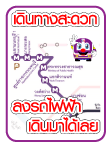 |
- การนำวัตถุสำเร็จรูป (Block) ที่มีอยู่ในโปรแกรมมาใช้งาน โดยการเรียกใช้ผ่าน AutoCAD Design Center | ||
| - การสร้างวัตถุสำเร็จรูป ด้วยตนเอง, การนำวัตถุสำเร็จรูป ที่สร้างไว้ มาใช้งาน | |||
| - การนำภาพ Graphic มาประกอบในงานเขียนแบบ | |||
| AutoCAD 7 : การ Plot การพิมพ์งานออกทางเครื่องพิมพ์ ใน AutoCAD | |||
| - การพิมพ์งานใน AutoCAD | |||
| - ขั้นตอนทั่วไปในการพิมพ์งาน | |||
| - การพิมพ์งานที่ถููกต้องตามมาตราฐานสากล | |||
| - การพิมพ์งานที่หน้า Layout | |||
 |
- การพิมพ์งานที่หน้า Model | ||
| - การสร้างไฟล์ต้นแบบในการทำงาน , การสร้างกรอบกระดาษ (Title Block) | |||
| - เทคนิคการพิมพ์งานให้ได้ตามมาตราส่วนที่ต้องการ | |||
| - การพิมพ์งานหลายๆ หน้าในครั้งเดียว | |||
| - การแปลงไฟล์ AutoCAD เป็น ไฟล์ PDF | |||
| AutoCAD 8 : AutoCAD TIP & TRICKS | |||
| - การแปลงไฟล์ PDF เป็นไฟล์ AutoCAD | |||
 |
- การคำนวณหาพืนที่ | ||
| - การสั่งให้โปรแกรม นับจำนวน Block ที่มีในไฟล์ | |||
| - การใช้สูตรคำนวณในตาราง | |||
| - เคล็ดลัพธ์และวิธีการต่างๆในการใช้งาน AutoCAD ที่เป็นทางลัดที่สามารถประยุกต์ใช้งานได้ทันที | |||
| เพื่อความสะดวกและประหยัดเวลาในการทำงาน | |||
| AutoCAD 9 : Workshop และ การประยุกต์ใช้งานจริง | |||
| - ทดลองสร้างผลงานจากแบบฝึกหัดและการเขียนแบบจากงานจริง | |||
| - การประยุกต์ใช้งานให้เหมาะสมกับลักษณะการใช้งานของแต่ละหน่วยงาน | |||
| AutoCAD 10 : การทดสอบและประเมิณผลการฝึกอบรม | |||
| - ผู้ฝึกอบรมจะได้รับการทดสอบและประเมิณผล หลังจากการฝึกอบรม | |||
| ในการฝึกอบรม ผู้เรียนจะได้ทำแบบฝึกหัดจากการทำงานจริง ในภาคปฎิบัติ | |||
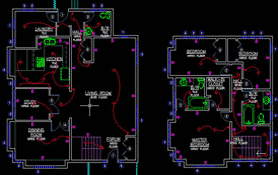 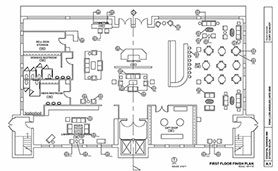 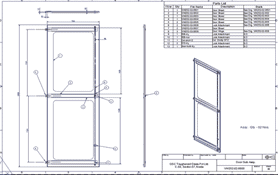 |
|||
 |
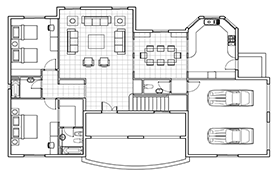 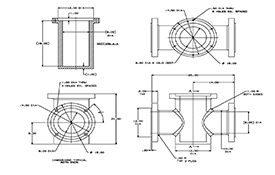 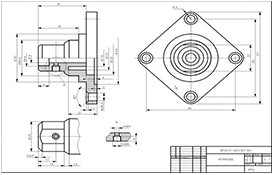 |
||
 |
|||
| คุณสมบัติผู้เข้าอบรม : | มีพื้นฐานการใช้คอมพิวเตอร์ | ||
| วิธีการฝึกอบรม : | เป็นการอบรมที่เน้นภาคปฎิบัติ เพื่อการใช้งานจริง โดยใช้กรณีศึกษา จากวิทยากรและจากผู้เข้าอบรม | ||
| ระยะเวลาฝึกอบรม : | เรียนส่วนตัว : 2 วัน (12 ชม.) 9.00-16.00 น. | ||
| เรียนกลุ่ม : 2 วัน (12 ชม.) 9.00-16.00 น. | |||
| ค่าอบรม : | เรียนกลุ่ม 3,900.- (เข้าเรียนที่ศูนย์ฝึกอบรมฯ) | ||
| เรียนตัวต่อตัว 8,010.- (เข้าเรียนที่ศูนย์ฝึกอบรมฯ) | |||
| เรียนตัวต่อตัว ออนไลน์ 5,900.- (เรียนออนไลน์สอนสด ผ่าน zoom) | |||
 |
รับฟรีทันที !!! วีดีโอ คอร์สเรียน autocad ออนไลน์ สอนการใช้งานโปรแกรมมูลค่า 3,900.- บาท | 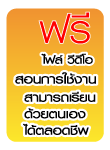 |
|
| รับฟรีทันที !!! คู่มือ autocad + สมุด ,ปากกา | |||
| รับรองผล 100% เข้าเรียนทบทวนในชั้นเรียนฟรี !!! | |||
| **ผู้เข้าอบรมต้องนำโน๊ตบุ๊คระบบ Windows / Mac หรือ เคสคอมพิวเตอร์มาเอง พร้อมติดตั้งโปรแกรมที่เข้าอบรม ให้เรียบร้อย** | |||
| สถาบันไม่มีบริการติดตั้งโปรแกรม | |||
| เหมาะสำหรับ สถาปนิก:: มัณฑนากร :: นักออกแบบ :: ตกแต่งภายใน :: วิศวกร :: เครื่องกล :: ไฟฟ้า :: โยธา :: นักศึกษา :: ผู้สนใจทั่วไป | |||
| AutoCAD เป็นโปรแกรมที่สามารถนำ ไปประยุกต์ใช้ได้ในทุกกลุ่มอุตสาหกรรม | |||
| เรียน cad สอน cad สอนAutoCAD | |||
  |
|||
 |
|||
      |
|||
| Tel : 02-9689983 ,085-2176726 Hotline : 085-2176726 | |||
| Line id : @chairatstudio | |||
| Facebook : https://www.facebook.com/chairatstudio | |||
© Copyright 2025 By Chairat Studio |
|||